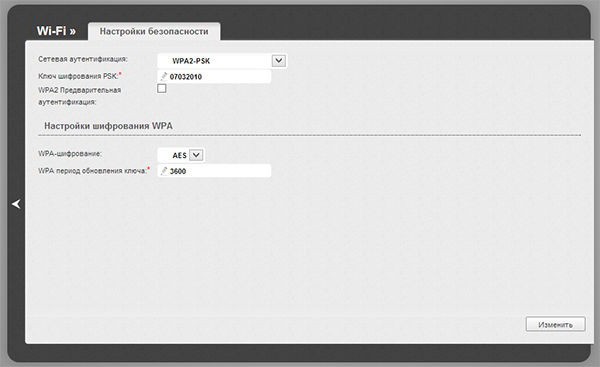Βήμα-βήμα διαμόρφωση του ασύρματου δικτύου
Από τώρα σε κάθε διαμέρισμα υπάρχουνπολλούς υπολογιστές και κινητές συσκευές με Wi-Fi, συχνά για τους συνηθισμένους χρήστες, τίθεται το ερώτημα σχετικά με τον τρόπο ρύθμισης του ασύρματου δικτύου. Σε αυτό το άρθρο, θα ρίξουμε φως σε αυτό το ολισθηρό ζήτημα. Για παράδειγμα, θα διαμορφώσετε το ασύρματο δίκτυο στα Windows 7.
Πρώτα πρέπει να διαμορφώσετε τον κεντρικό υπολογιστήμελλοντικό μας δίκτυο. Μπορούν να είναι είτε φορητοί υπολογιστές είτε σταθεροί υπολογιστές. Για να το κάνετε αυτό, ενεργοποιήστε τον προσαρμογέα Wi-Fi στον υπολογιστή μας. Στη συνέχεια, ανοίξτε το μενού του κουμπιού "Έναρξη" και κάντε δεξί κλικ στο κλικ του ποντικιού στον υπολογιστή, όπου στο μενού περιβάλλοντος, κάντε κλικ στις ιδιότητες. Μετά από αυτό, πηγαίνουμε απλώς στις πρόσθετες παραμέτρους του συστήματος και κάντε κλικ στο όνομα του υπολογιστή, και στη στήλη "Περιγραφή" δίνουμε την περιγραφή μας, για παράδειγμα, "Computer of Vladimir Ilyich". Στη συνέχεια, επιλέξτε "Επεξεργασία" και δώστε ένα όνομα σε αυτήν τη συσκευή, το οποίο δεν θα πρέπει να αναπαράγεται από άλλους στο δίκτυο. Στη στήλη "Ομάδα εργασίας", καθορίστε το όνομα αυτής της ομάδας, η οποία θα πρέπει να είναι η ίδια σε όλες τις συσκευές του δικτύου μας, και κάντε επανεκκίνηση.

Όταν ο υπολογιστής επανεκκινηθεί, τοΤο ασύρματο δίκτυο συνεχίζεται. Επιλέξτε το εικονίδιο ενσύρματης σύνδεσης και μεταβείτε στην ενότητα "Διαχείριση δικτύου", όπου κάνουμε κλικ στο "Διαχείριση ασύρματου δικτύου". Στο μενού που εμφανίζεται, επιλέξτε "Προσθήκη" και, στη συνέχεια, διαμορφώστε τον υπολογιστή του υπολογιστή ασύρματου δικτύου. Εδώ πρέπει επίσης να βρείτε ένα όνομα για το δίκτυό σας, ό, τι θέλετε. Στη συνέχεια, επιλέξτε "Προσωπική ασφάλεια WPA2". Εάν υπάρχουν συσκευές στην πλατφόρμα Windows XP, επιλέξτε "WEP".
Στη συνέχεια, ορίσαμε τον κωδικό πρόσβασης, κάντε κλικ στο κουμπί "Επόμενο" και στο νέο παράθυρο διαλόγου που εμφανίζεται, επιτρέπουμε την κοινή χρήση του Internet για υπολογιστές δικτύου και, στη συνέχεια, κλείστε το παράθυρο.
Αλλά σε αυτή τη ρύθμιση ασύρματου δικτύου δεν είναιτελείωσε. Τώρα το καθήκον μας είναι να διαμορφώσουμε τους υπόλοιπους υπολογιστές σε αυτό το δίκτυο. Ενεργοποιήστε τον ασύρματο προσαρμογέα, ανοίξτε το κουμπί μενού "Έναρξη". Συνεχίστε κάνοντας κλικ στο κουμπί στα δεξιά του χειριστή στο εικονίδιο "Υπολογιστής" όπου επιλέγουμε "Ιδιότητες και πρόσθετες παράμετροι συστήματος". Τώρα κάντε κλικ στο τμήμα "Όνομα υπολογιστή" και δώστε το μεμονωμένο σας όνομα. Στη συνέχεια, καθορίστε το όνομα της ομάδας, το οποίο θα πρέπει να ταιριάζει με το όνομα της ομάδας στον κεντρικό υπολογιστή.

Πηγαίνετε πάλι στη διαχείριση δικτύου, όπου κινούμαστε"Τροποποιήσεις ρυθμίσεων προσαρμογέα" και επιλέξτε "Ιδιότητες", στη συνέχεια μεταβείτε στη γραμμή πρωτοκόλλου της έκδοσης 4. Εδώ σημειώνουμε το σημείο εγκατάστασης της διεύθυνσης IP. Στη στήλη "Διεύθυνση IP" εκχωρούμε αυτόν τον υπολογιστή, και αυτό πρέπει να γίνει, ξεκινώντας από την IP του κεντρικού υπολογιστή. Για παράδειγμα, εάν το IP της κύριας συσκευής είναι 192.168.0.1, τότε το IP όλων των υπολογιστών θα είναι το ίδιο, εκτός από το τελευταίο ψηφίο. Είναι πολύ σημαντικό το δίκτυο να μην έχει το ίδιο IP. Στη στήλη "Μάσκα υποδικτύου", πληκτρολογήστε 255.255.255.0 και η γραμμή "Προεπιλεγμένη πύλη" θα περιέχει τη διεύθυνση IP του κεντρικού υπολογιστή. Στα πεδία "Preferred DNS-server" και "Alternate DNS-server" υποδεικνύουμε τις διευθύνσεις του παροχέα.
Μετά από όλους αυτούς τους χειρισμούς, αποδεχόμαστε τις αλλαγές.Και μόνο τώρα πηγαίνουμε στις συνδέσεις δικτύου, επιλέγουμε το δίκτυό μας, εισάγουμε τον κωδικό πρόσβασης και αυτό είναι. Εάν δεν υπάρχουν περισσότεροι υπολογιστές στο δίκτυο, ολοκληρώνεται η ρύθμιση ασύρματου δικτύου. Εάν εξακολουθούν να υπάρχουν υπολογιστές ή φορητοί υπολογιστές, τότε σε αυτή την περίπτωση, πρέπει να επαναλάβετε τη διαδικασία ορισμού του τελευταίου υπολογιστή.

Θα ήθελα να προσθέσω συστάσεις σχετικάπροστασία του δικτύου. Τα τελευταία χρόνια, οι περιπτώσεις εισβολή του ασύρματου δικτύου μη εξουσιοδοτημένους χρήστες. Φροντίστε να ρυθμίσετε το λογισμικό κεντρικού υπολογιστή από ιούς. Επίσης, σκεφτείτε μια μακρά και πολύπλοκη κωδικό πρόσβασης με κεφαλαία και μικρά γράμματα αναμιγνύεται με αριθμούς. Αυτό θα αυξήσει την ασφάλεια και την ελαχιστοποίηση του κινδύνου παρεμβολών με το έργο των άλλων προσώπων, καθώς και την πρόληψη της κλοπής των πολύτιμων πληροφοριών και τη λήψη ξένο λογισμικό.